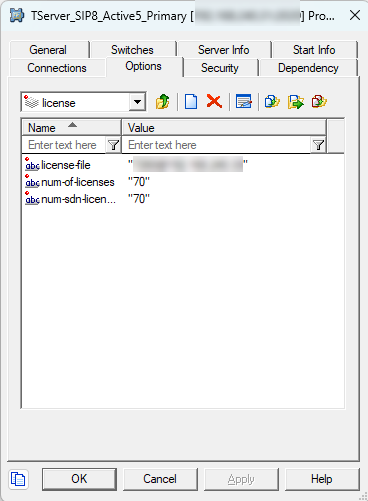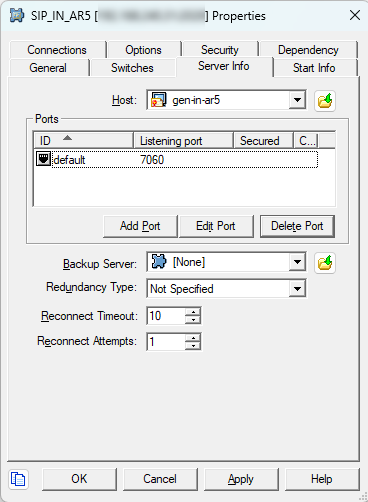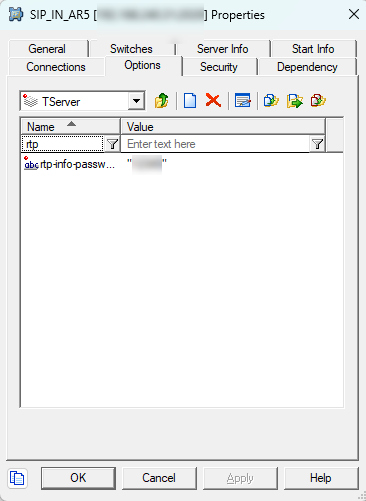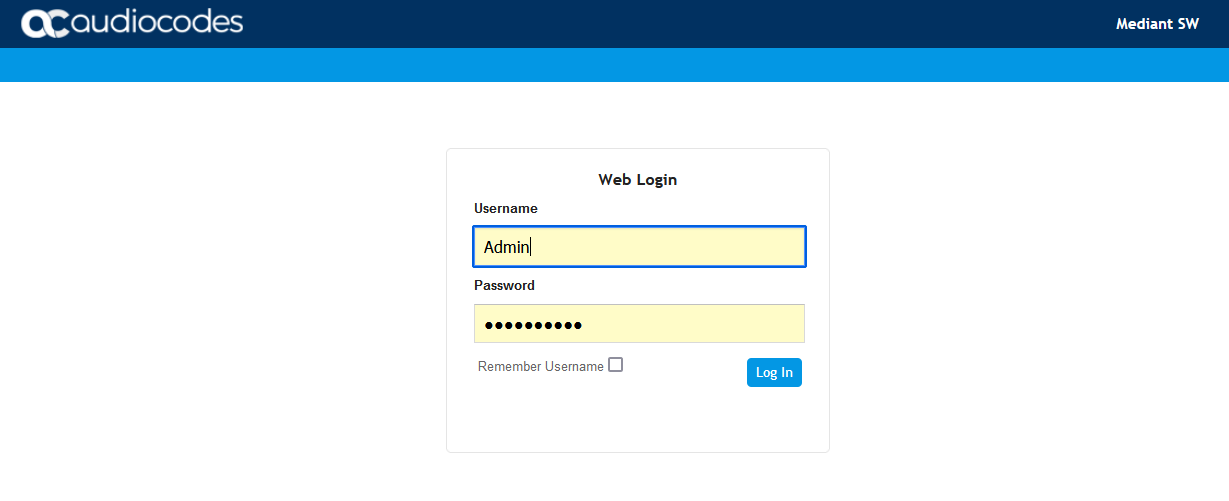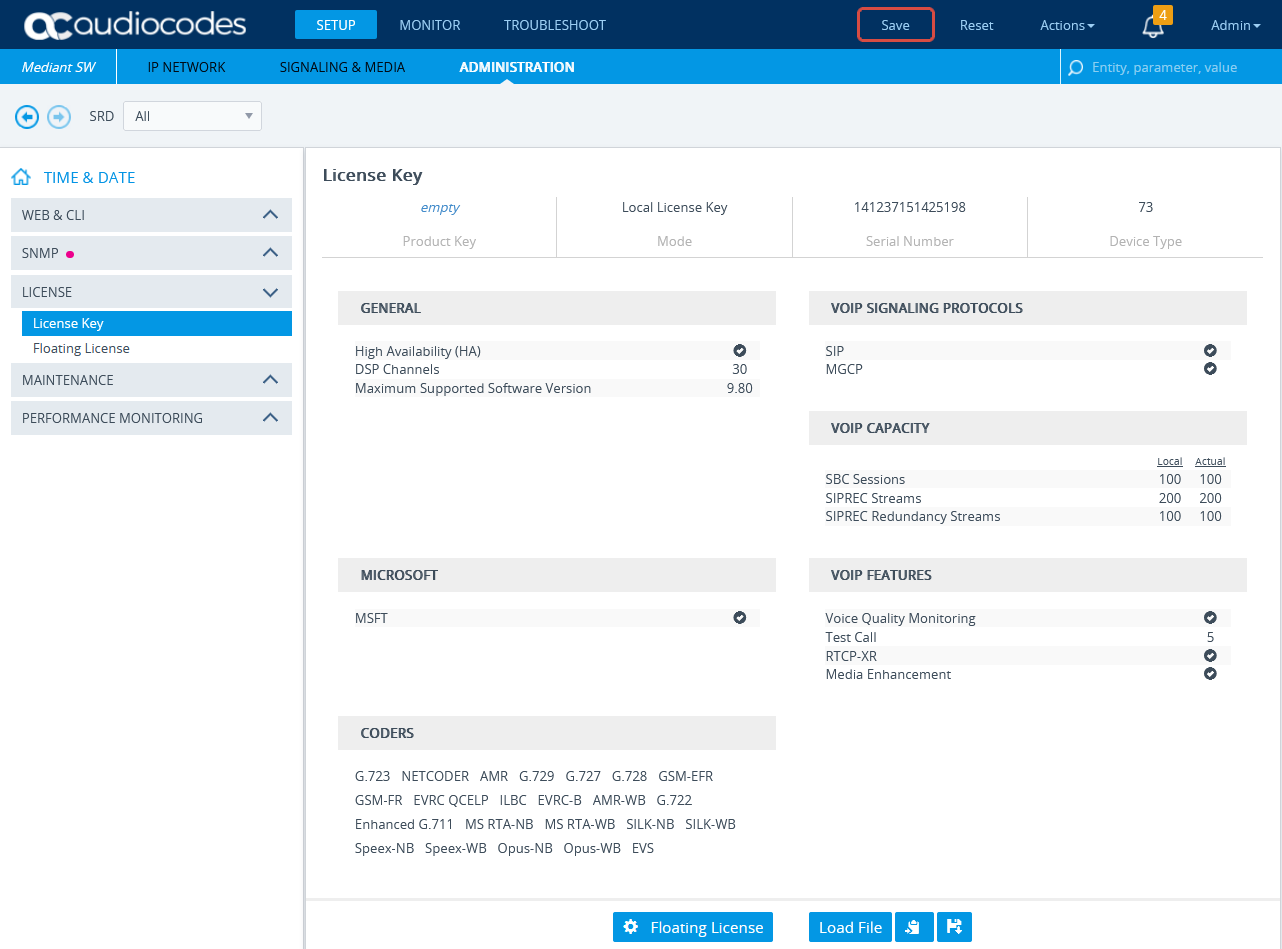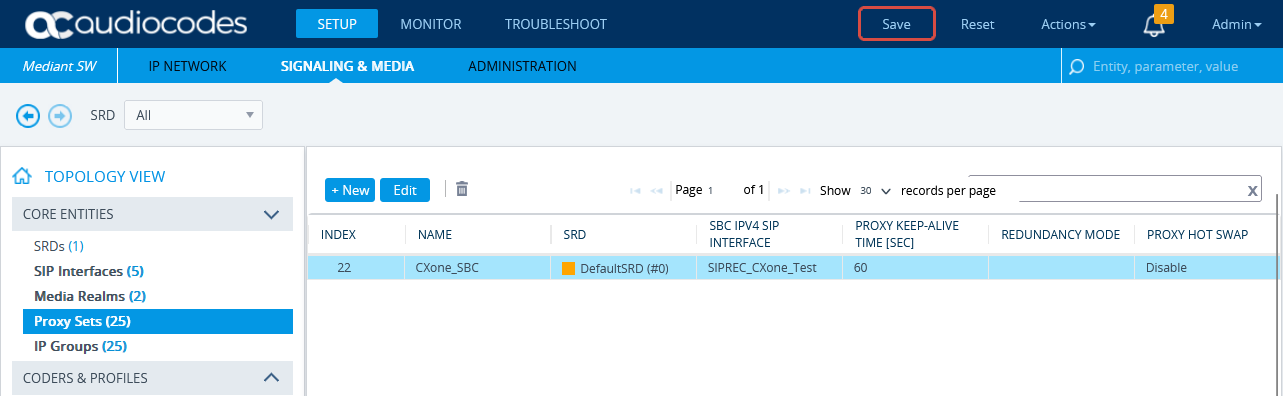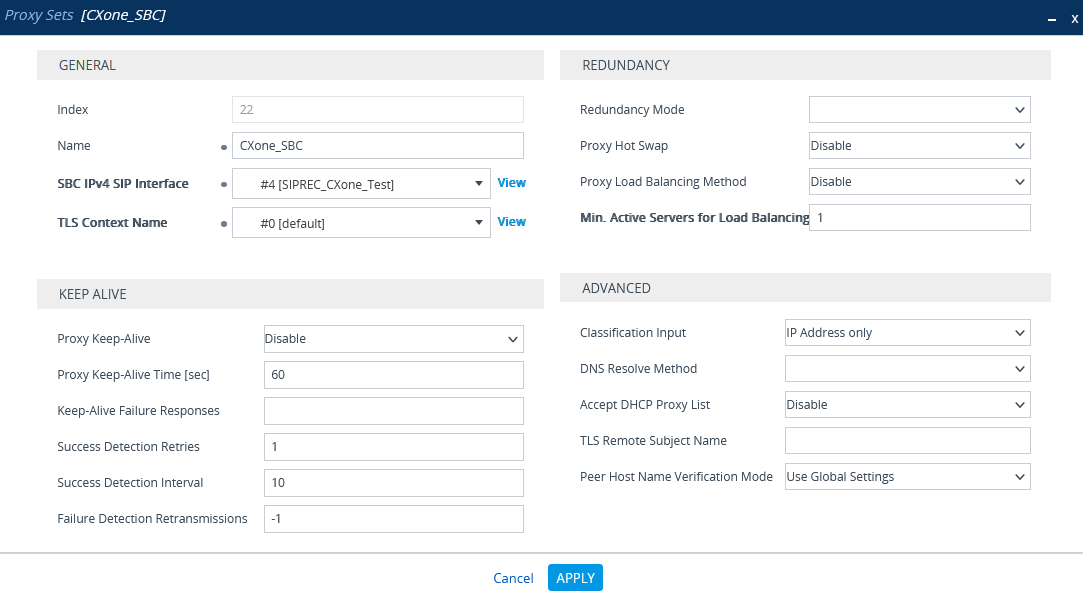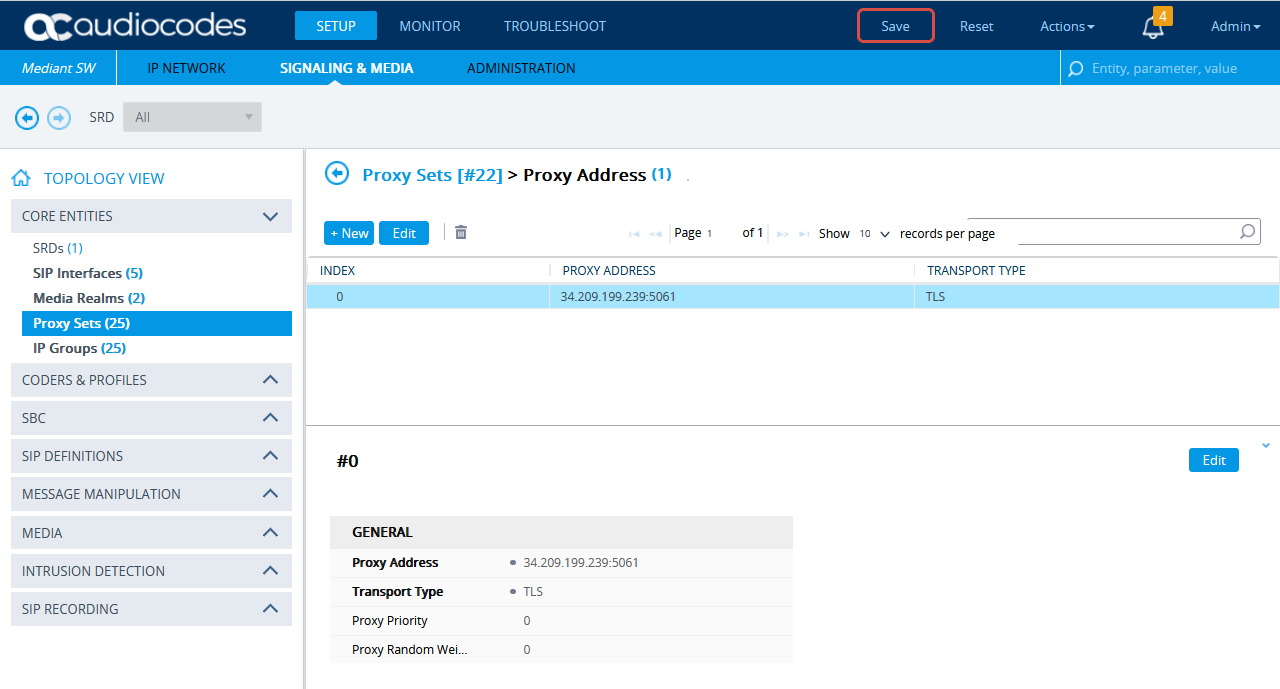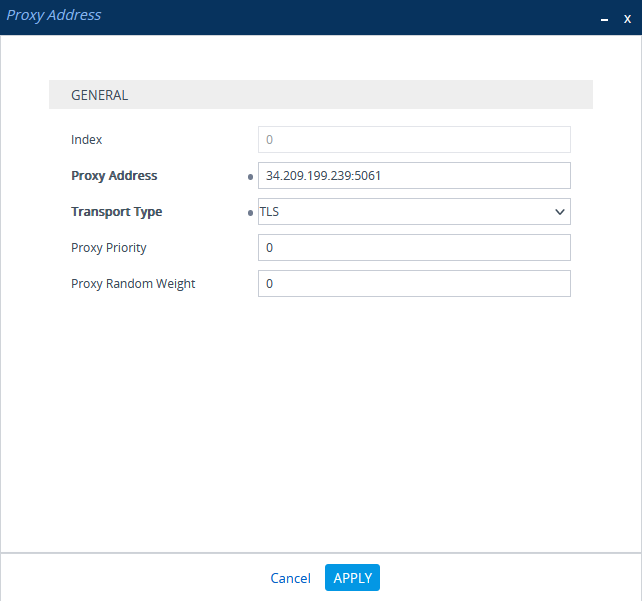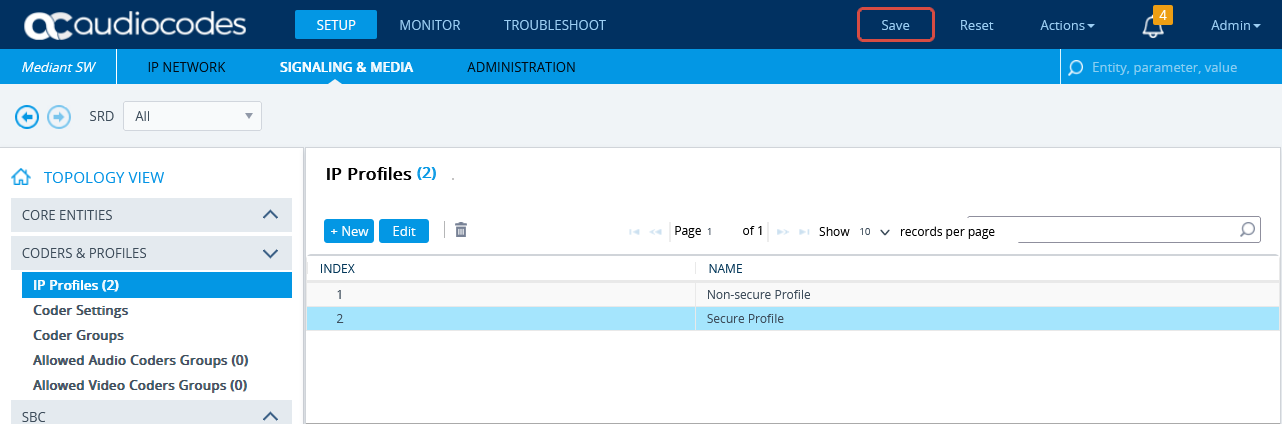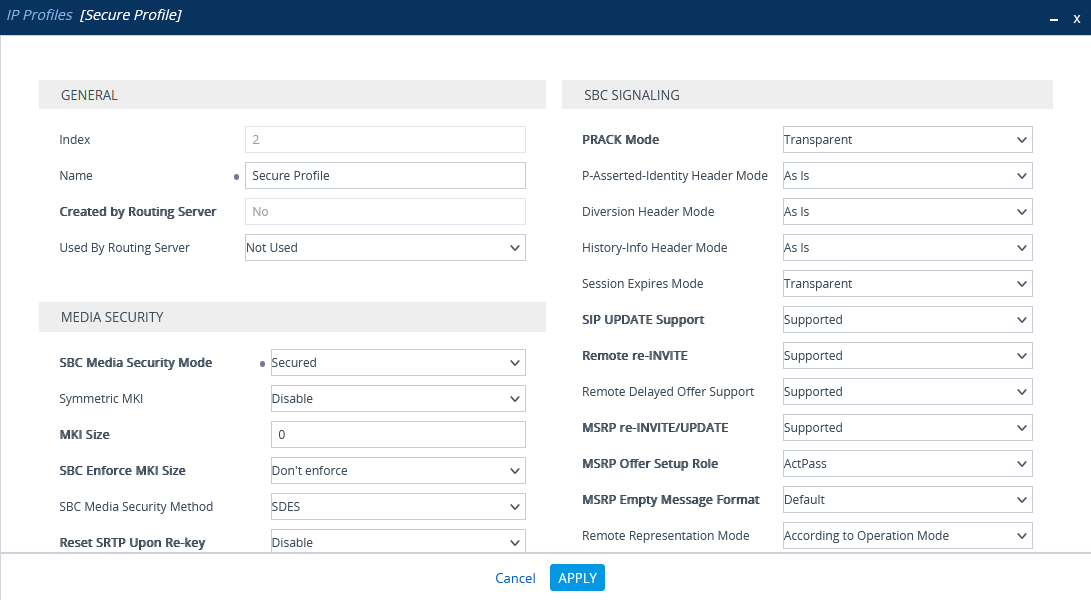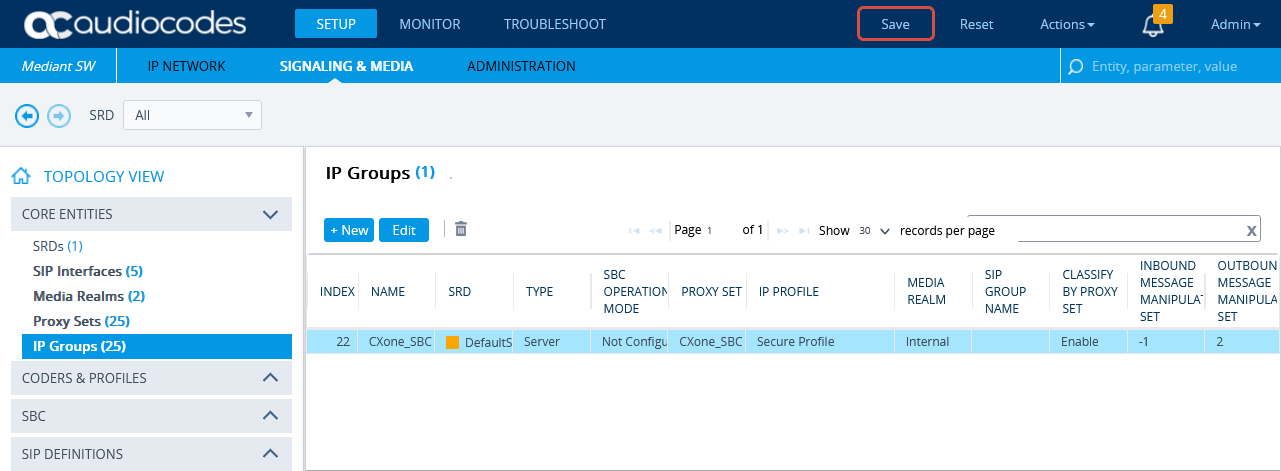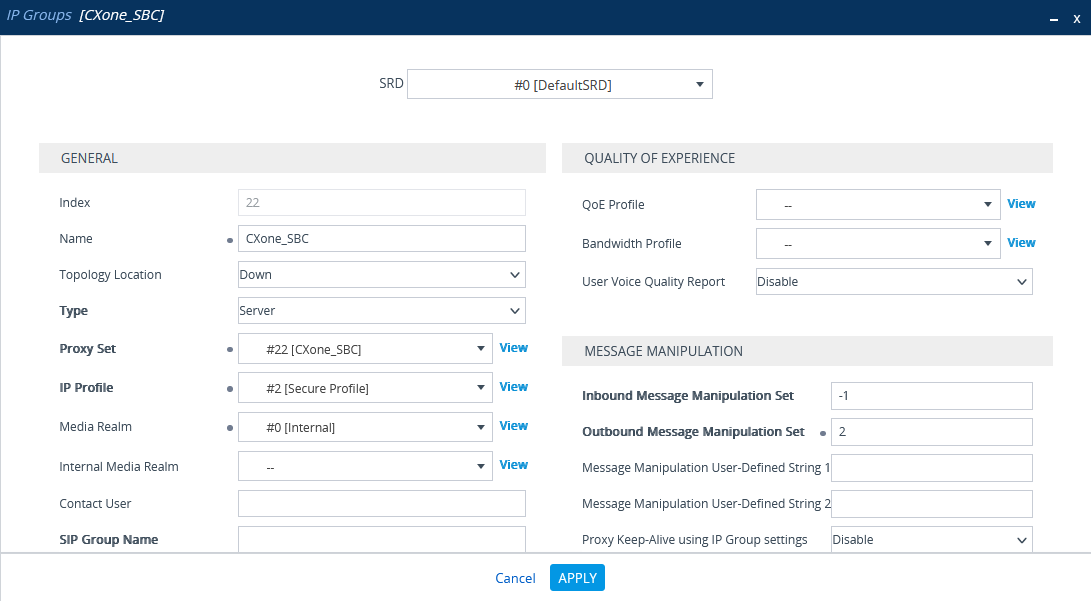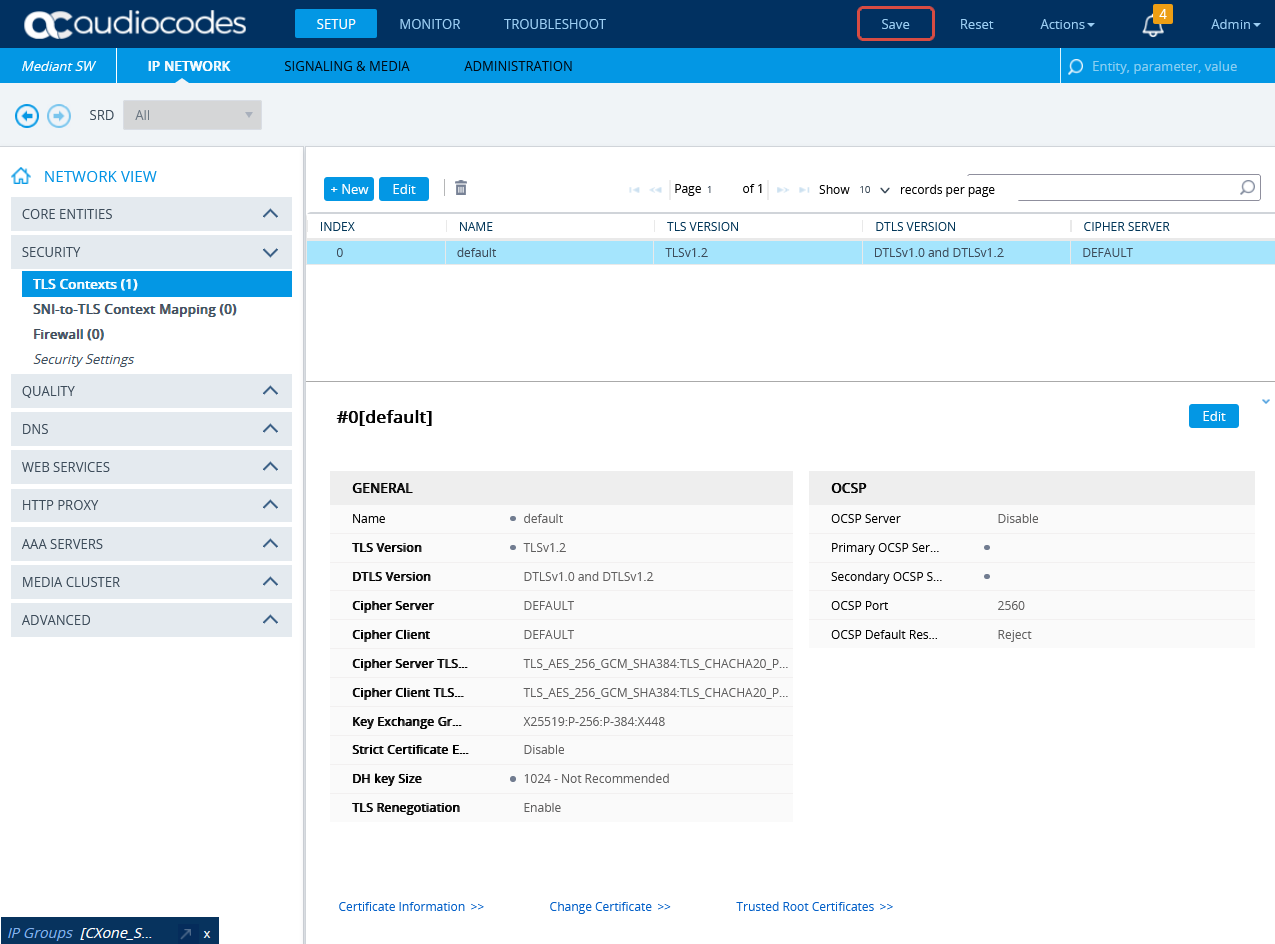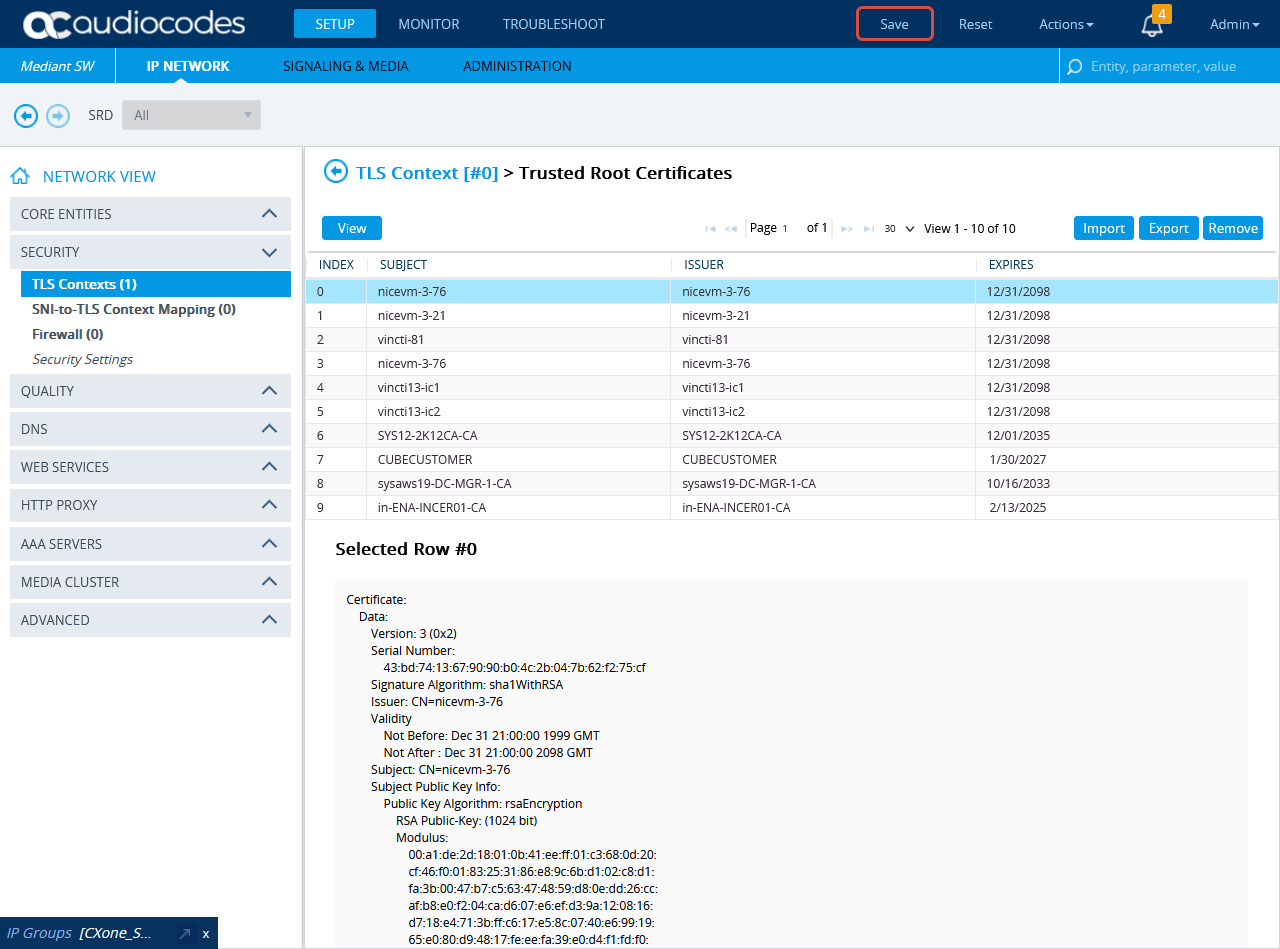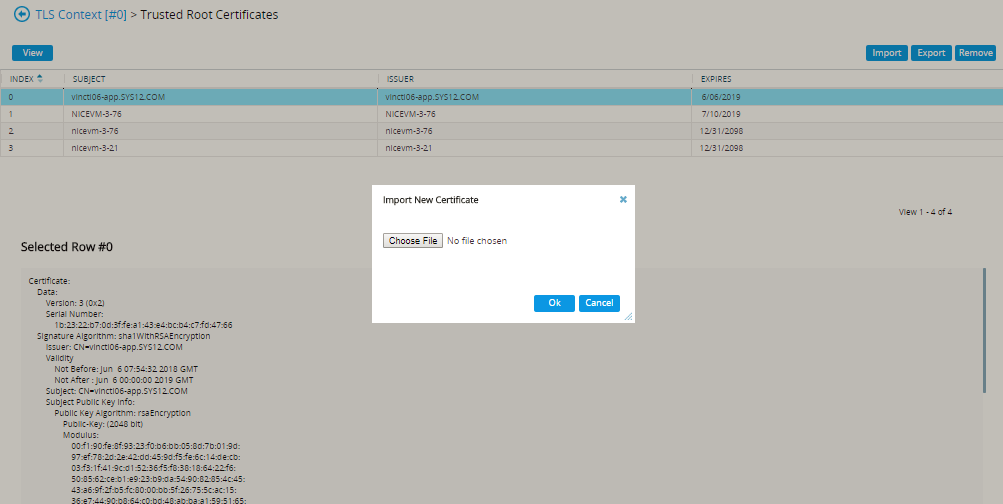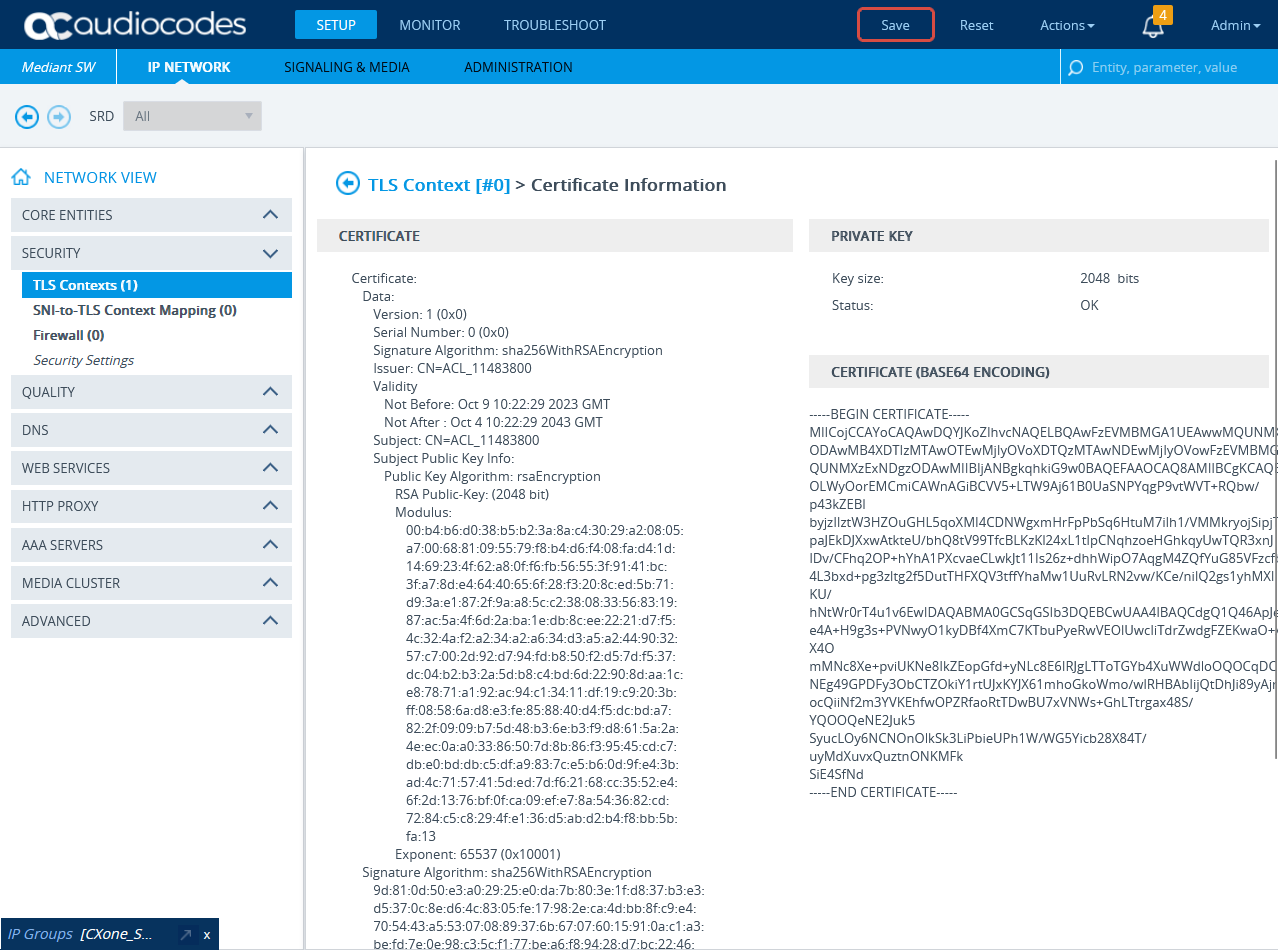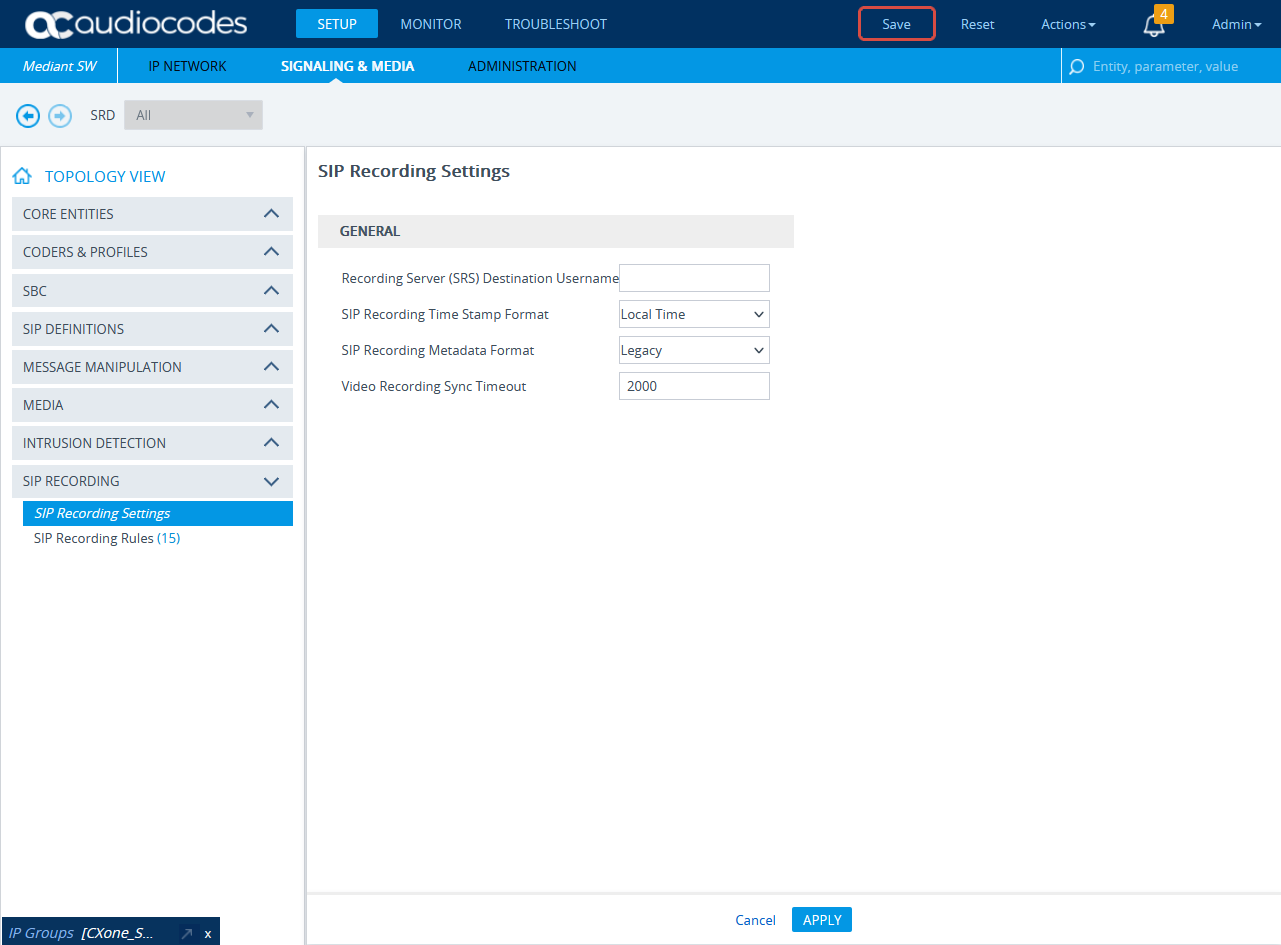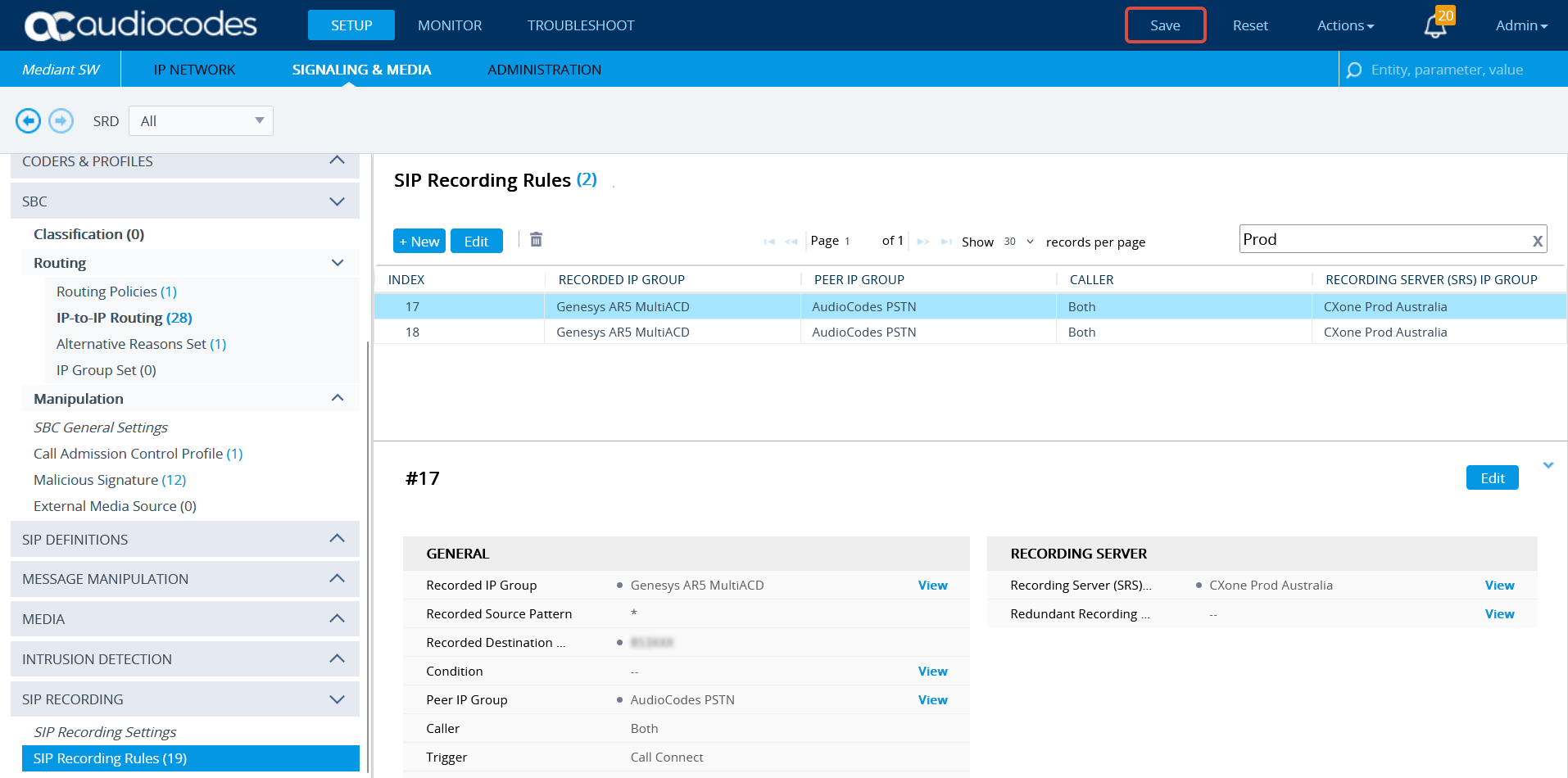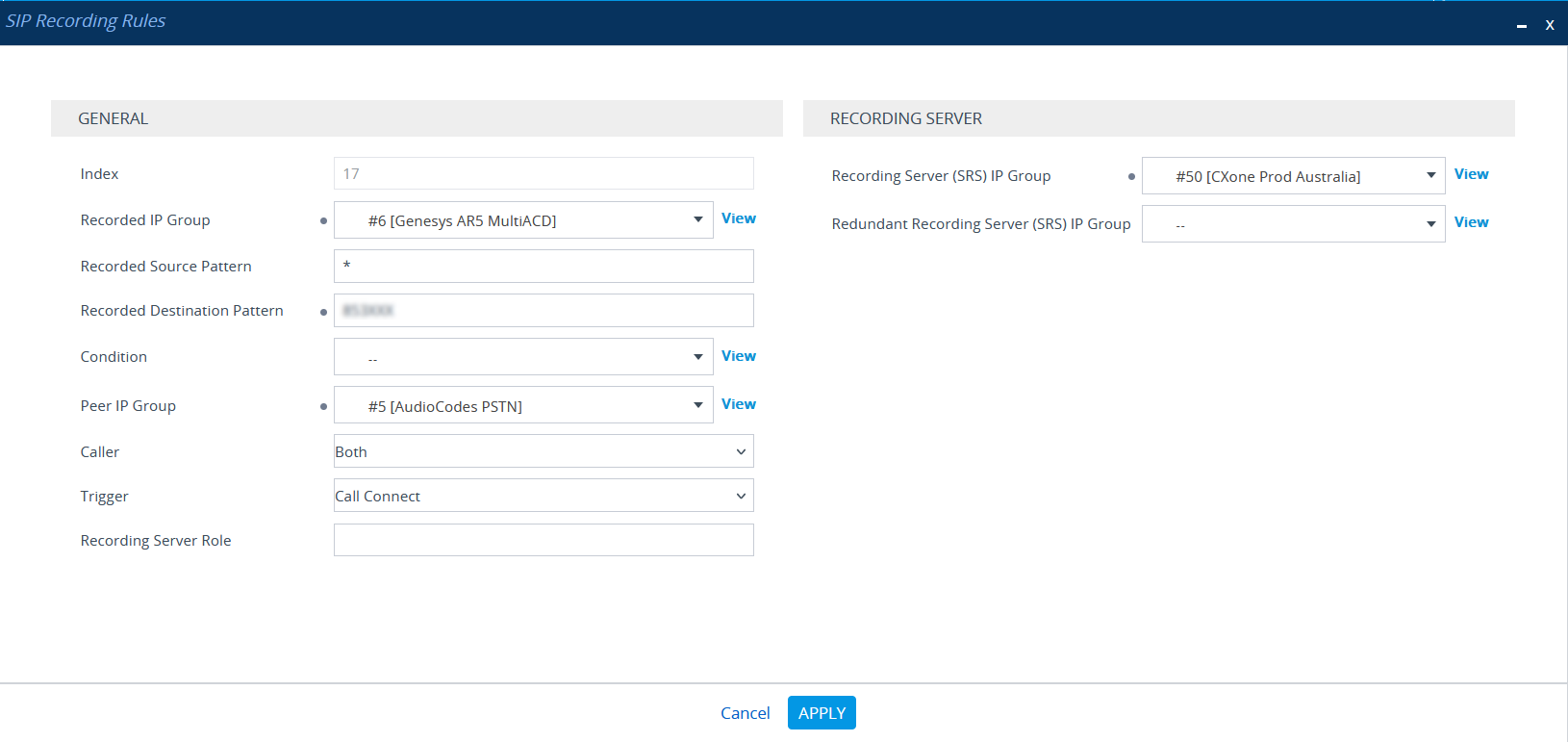Dit onderwerp biedt richtlijnen voor het configureren van de Genesys T-Lib-interface met SIPREC voor Real-Time Third Party Telephony Recording (Multi-ACD).
De Genesys site engineer is verantwoordelijk voor alle procedures in de Genesys-omgeving. De procedures die hier worden beschreven, dienen uitsluitend als advies!
Volg deze stappen om de Genesys T-Lib-interface met SIPREC in te stellen:
Stap 1: Genesys T-Lib-omgeving voorbereiden
Stap 2: AudioCodes voorbereiden Session Border Controller (SBC) om te integreren met Real-Time Third Party Telephony Recording (Multi-ACD):
Stap 3: Download en sla de Essentiële gegevens voor de connectiviteitsconfiguratie van derden op in het CXone Mpower Excel-bestand. Naarmate u doorgaat, zal u gevraagd worden om essentiële informatie in te vullen. Zodra u alle benodigde gegevens hebt ingevoerd en uw omgeving hebt voorbereid voor Real-Time Third Party Telephony Recording (Multi-ACD), moet u het Excel-bestand indienen bij uw NiCE Professional Services Engineer.
Genesys T-Lib-omgeving voorbereiden
U moet de Genesys T-Lib configureren voordat u Real-Time Third Party Telephony Recording (Multi-ACD) configureert.
Voer deze stappen uit om de Genesys T-Lib-omgeving voor te bereiden:
Stap 1: Genesys-licentie verifiëren
Stap 2: Controleer de Genesys T-Lib-luisterpoort
Stap 3: RTP-wachtwoord configureren voor Genesys T-Lib
Genesys-licentie verifiëren
Om NiCE CXone Mpower in staat te stellen interacties binnen de Genesys T-Lib-omgeving te bewaken, moet u de juiste licenties van Genesys verkrijgen. Deze licenties dekken zowel toegang tot apparaten als tot agentsites.
De volgende licentie-informatie is uitsluitend bedoeld ter referentie. Voor gedetailleerde licentievereisten kunt u rechtstreeks contact opnemen met Genesys.
Typen monitoringlicenties
-
tserver_tdn - Vereist voor het bewaken van apparaten.
-
tserver_sdn - Vereist voor het monitoren van agent-stoelen.
Met deze licenties kan NiCE CXone Mpower alle beschikbare PBX-apparaten bewaken, zoals agent-extensies, posities, VDN's, ACD/wachtrijcomponenten, IVR/VRU-poorten en andere routeringsentiteiten. Bovendien bieden ze volledige ondersteuning voor CTI-functies, waaronder samengestelde gespreksregistratie, gespreksrichting en trunkinformatie.
Om de beschikbaarheid van licenties in Genesys Configuration Manager te verifiëren:
-
Open Genesys Configuratiebeheer.
-
Navigeer door de configuratieboom om de Genesys T-Serverte vinden.
-
Klik met de rechtermuisknop op de T-Server-toepassing en selecteer Eigenschappen.
-
Ga naar het tabblad Opties.
-
Selecteer een licentie uit de lijst.
-
Controleer of er voldoende licenties beschikbaar zijn voor uw bewakingsbehoeften.
Controleer Genesys T-Lib-luisterpoort
Om de luisterpoortconfiguratie voor de Genesys T-Lib te controleren:
-
Navigeer in Genesys Configuration Manager door de configuratieboom om de relevante Genesys T-Lib te vinden.
-
Klik met de rechtermuisknop op de gewenste T-Server-toepassing en selecteer Eigenschappen.
-
Ga naar het tabblad Serverinfo.
-
Identificeer en verstrek het nummer van de Luisterpoort aan de NiCE Professional Services Engineer.
Als u High Availability (HA) voor een T-Lib configureert, geeft u het luisterpoortnummer op voor elke toepassing in het HA-paar.
RTP-wachtwoord configureren voor Genesys T-Lib
In een VoIP-omgeving waarin geen gebruik wordt gemaakt van CTI-geactiveerde actieve opname, is het noodzakelijk om het IP-adres (en soms de poort) te identificeren van de RTP-stream die de audio van het gesprek vervoert. Als het IP-adres van de IP-telefoon dynamisch is (bijvoorbeeld toegewezen via DHCP), moet deze informatie worden verkregen uit CTI-gebeurtenissen die RTP-gebeurtenissenworden genoemd.
RTP-gebeurtenissen worden alleen ondersteund in Cisco CUCM- en Genesys T-Lib-configuraties en zijn standaard niet ingeschakeld. Om RTP-gebeurtenisrapportage te activeren, moet u de parameter rtp-info-password op de Genesys T-Lib configureren. Dit wachtwoord wordt vervolgens gebruikt in de NICE-omgeving bij het instellen van de parameter RTP-wachtwoord in de Genesys-interface.
Om RTP-gebeurtenissen in te schakelen:
-
Navigeer in Genesys Configuration Manager door de configuratieboom om de relevante Genesys T-Lib te vinden.
-
Klik met de rechtermuisknop op de gewenste T-Server-toepassing en selecteer Eigenschappen.
-
Ga naar het tabblad Opties en selecteer TServer.
-
Gebruik het filter om de optie rtp-info-password te vinden.
-
Dubbelklik op rtp-info-password om het venster Optie bewerken te openen.
-
Voer in het veld Optiewaarde het gewenste RTP-wachtwoord in.
-
Klik op OKen klik vervolgens nogmaals op OK om het venster TServer Eigenschappen te sluiten.
-
Herhaal dit proces voor elke T-Lib in een High Availability (HA)-paar en geef het geconfigureerde RTP-wachtwoord door aan de NiCE Professional Services Engineer.
Bereid AudioCodes SBC voor.
In deze sectie leest u hoe u de AudioCodes Session Border Controller (SBC) moet voorbereiden en configureren voor integratie met Real-Time Third Party Telephony Recording (Multi-ACD).
De ondersteunde AudioCodes SBC-versie is 7.4.
De procedures die hier worden beschreven zijn uitsluitend op aanbeveling. De site-engineer voor AudioCodes moet AudioCodes voorbereiden en configureren.
De SBC moet over een geldig TLS-certificaat beschikken. Het certificaat moet worden ondertekend door een vertrouwde certificeringsinstantie (CA) die wordt vermeld in het gedeelte Ondersteunde certificeringsinstanties voor SIPREC.
Workflow
Gebruik deze workflow om uw AudioCodes SBC-systeem voor te bereiden voor Secure SIPREC met Real-Time Third Party Telephony Recording (Multi-ACD).
Stap 1: De licentie verifiëren
Stap 2: Configureer de proxyset
Stap 3: Een Secure IP-profile configureren
Stap 4: De IP-groep configureren
Stap 5: Certificaten importeren en exporteren voor SIP-opname
Stap 6: SIP-opname configureren
De licentie verifiëren
Verifieer of de licentie geldig is en of de SBC-SIPREC-functie wordt ondersteund.
-
Maak via het web verbinding met de AudioCodes SBC.
-
Klik op het menu BEHEER.
-
Ga naar TIJD EN DATUM, vouw de tab ONDERHOUD uit en selecteer Licentiesleutel.
-
Ga naar VOIP-FUNCTIES en controleer of de licentie SIPRec Sessions ondersteunt.
De proxyset configureren
Deze procedure biedt richtlijnen voor het configureren van de SBC-proxyset en het proxy-IP-adres voor de CXone Mpower AudioCodes SBC voor een beveiligde verbinding.
-
Klik in het menu op SIGNALERING EN MEDIA.
-
Ga naar TOPOLOGIEWEERGAVE, vouw CORE-ENTITEITEN uit en selecteer Proxysets.
-
Klik in de lijst met proxysets op Nieuw.
-
In het venster Proxyset, onder ALGEMEEN:
-
Typ een naam in het veld Naam.
-
Open de vervolgkeuzelijst SBC IPv4 SIP-interface en selecteer de SIP-interface.
-
Open de vervolgkeuzelijst Naam TLS-context en selecteer de TLS-context voor het SBC-certificaat.
-
-
Blader omlaag en klik op de link Proxyadres.
-
Klik in het venster Proxysets > Proxyadres op Nieuw en voeg het IP-adres toe voor CXone Mpower AudioCodes SBC.
-
Voer in het venster Proxyadres onder ALGEMEEN in het veld Proxyadres het CXone Mpower AudioCodes SBC IP-adres in en stel het Transporttype in op TLS.
-
Klik op TOEPASSEN.
Een Secure IP-profile configureren
-
Open het menu Configuratie en ga naar SIGNALERING EN MEDIA. Ga naar TOPOLOGIEWEERGAVE, vouw ENCODERS EN PROFIELEN uit en selecteer IP-profielen.
-
Ga naar de lijst met IP-profielen en klik op Nieuw.
-
Ga in het venster met de lijst IP-profielen naar MEDIABEVEILIGING en controleer of de SBC-mediabeveiligingsmodus is ingesteld op Beveiligd.
-
Klik op TOEPASSEN.
Configureer de IP-groep
Verifieer of het beveiligde IP-profiel geconfigureerd is. Zie Een Secure IP-profile configureren.
-
Klik in het menu op SIGNALERING EN MEDIA.
-
Ga naar TOPOLOGIEWEERGAVE, vouw CORE-ENTITEITEN uit en selecteer IP-groepen.
-
Ga naar de lijst met IP-groepen en klik op Nieuw.
-
In het venster IP-groepen, onder ALGEMEEN:
-
Configureer in het veld Index het volgende volgnummer.
-
Typ een naam in het veld Naam.
-
Open de vervolgkeuzelijst Topologielocatie en selecteer de locatie.
-
Open de vervolgkeuzelijst Type en kies Server.
-
Selecteer in het veld Proxyset de CXone Mpower Proxyset voor deze IP-groep.
-
Ga naar het veld IP-profiel en selecteer het beveiligde IP-profiel dat u eerder hebt gemaakt in Een Secure IP-profile configureren.
-
Ga naar het veld Naam Media Realm en selecteer de naam van de bestaande Media Realm.
-
-
Klik op TOEPASSEN.
-
Klik daarna op Opslaan.
Import- en exportcertificaten voor SIP-opname
Aan het einde van deze stap moet u NiCE Professional Services leveren:
-
Het certificaat in PEM-indeling
Voordat u gaat importeren, moet het CXone Mpower AudioCodes SBC-certificaat worden opgeslagen in PEM-formaat.
-
Om het CXone Mpower AudioCodes SBC-certificaat naar de SBC te importeren, gaat u naar SETUP > IP-NETWERK. Ga naar NETWORKWEERGAVE, vouw BEVEILIGING uit en selecteer TLS-contexten.
-
Klik in het venster TLS-context op Vertrouwde rootcertificaten.
-
Klik op Importeren.
-
Klik in het venster Nieuw certificaat importeren op Bestand kiezen en blader naar het AudioCodes SBC-certificaat CXone Mpower. Controleer of het CXone Mpower AudioCodes SBC-certificaat in PEM-formaat is.
-
Klik op OK.
-
Klik in het venster TLS-contexten op Informatie over certificaat.
-
Ga op de pagina Certificaatinformatie naar CERTIFICAAT en kopieer de tekst van het certificaat. Maak een certificaat van deze tekst.
-
Stuur het certificaat in PEM-formaat samen met de CA naar de NiCE Professional Services, indien deze bestaat.
SIP-opname configureren
Deze sectie beschrijft de procedure voor het inschakelen van SIP-opname en de routeringsconfiguratie daarvan.
-
Klik in het menu op SIGNALERING EN MEDIA.
-
Vouw SIP-OPNAME uit en selecteer Instellingen SIP-opname.
-
Ga naar Algemeen, open de vervolgkeuzelijst Metadata-indeling SIP-opname en selecteer de optie Legacy of RFC 7865 in het veld Metadata. Real-Time Third Party Telephony Recording (Multi-ACD) ondersteunt beide opties. Configureer volgens uw voorkeuren.
-
Klik op TOEPASSEN.
-
Ga naar SIP-OPNAME en selecteer SIP-opnameregels.
-
Ga naar SIP-opnameregels en klik op Nieuw.
-
Ga in het venster SIP-opnameregels naar ALGEMEEN en doe het volgende:
-
Selecteer in de lijst Opgenomen IP-groep de groeps-ID van de agentzijde.
-
Voer in het veld Patroon opgenomen bron het voorvoegsel in van de bron die u wilt opnemen.
-
Voer in het veld Patroon opgenomen bestemming het voorvoegsel in van de bestemming die u wilt opnemen.
-
Selecteer in de lijst Peer-IP-groep de groeps-ID van de serviceproviderzijde.
-
Selecteer in de lijst Beller de optie Beide.
-
-
Ga naar OPNAMESERVER en doe het volgende:
-
Selecteer in de lijst IP-groep opnameserver (SRS) de eerder gemaakte IP-groep voor de recorder. Zie De IP-groep configureren.
-
-
Klik op TOEPASSEN.
-
Er wordt een nieuwe rij toegevoegd in de sectie Routering SIP-opname.
-
Klik op Opslaan om alle nieuwe informatie op te slaan.